Mit jeder neuen Version von GIMP erhältst du zahlreiche Verbesserungen und Funktionen, die deine kreativen Möglichkeiten erweitern. GIMP 2.10 hat das Textwerkzeug erheblich überarbeitet, um textbasierte Projekte noch einfacher und vielseitiger zu gestalten. Diese Anleitung zeigt dir, wie du das neue Textwerkzeug optimal nutzen kannst, insbesondere für nicht-westliche Sprachen und verschiedene Textausrichtungen.
Wichtigste Erkenntnisse
- Das Textwerkzeug ermöglicht jetzt das Erstellen von Texten, die von rechts nach links oder vertikal von oben nach unten verlaufen.
- Die Anpassung der Textfelder und deren Positionierung ist unkompliziert.
- Besonders nützlich ist die Unterstützung für nicht-westliche Sprachen.
Schritt-für-Schritt-Anleitung
Um das neue Textwerkzeug in GIMP 2.10 effektiv zu nutzen, folge dieser Schritt-für-Schritt-Anleitung.
Zunächst öffnest du ein Bild oder ein Projekt in GIMP, das du mit Text versehen möchtest. Klicke im Menü auf das Textwerkzeug. Du kannst dies entweder über das Werkzeugmenü oder über die Tastenkombination Auswahl > Werkzeug > Textwerkzeug tun. Sobald du das Textwerkzeug ausgewählt hast, kannst du direkt in dein Projekt klicken, um ein Textfeld zu erstellen.
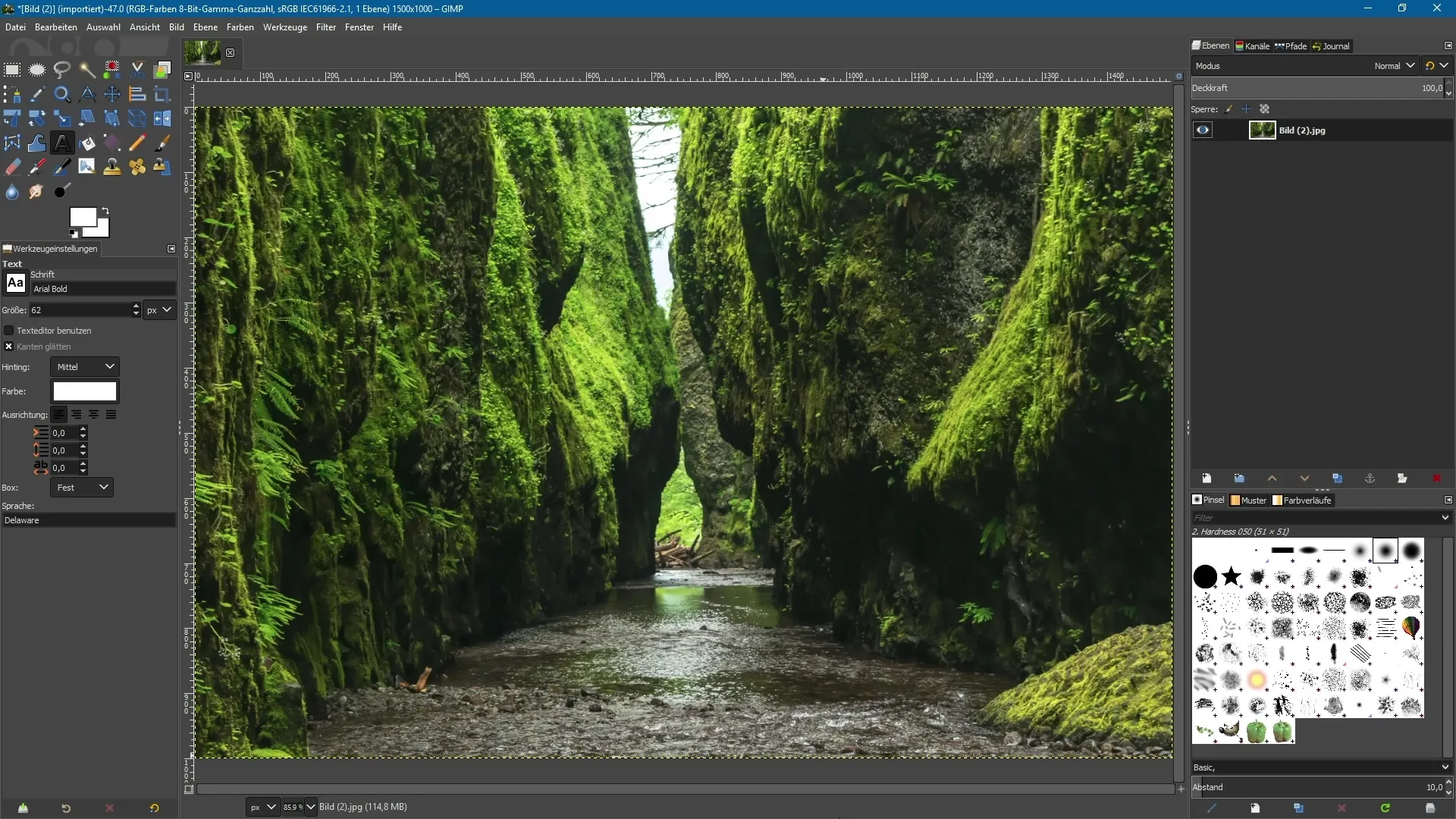
Jetzt schreibe deinen gewünschten Text. Ein Beispiel könnte „Natur“ sein. Du wirst feststellen, dass der Text standardmäßig von links nach rechts verläuft. Wenn du das Textfeld vergrößern möchtest, kannst du einen der Ankerpunkte an den Ecken des Textfeldes verwenden, um es manuell zu erweitern.
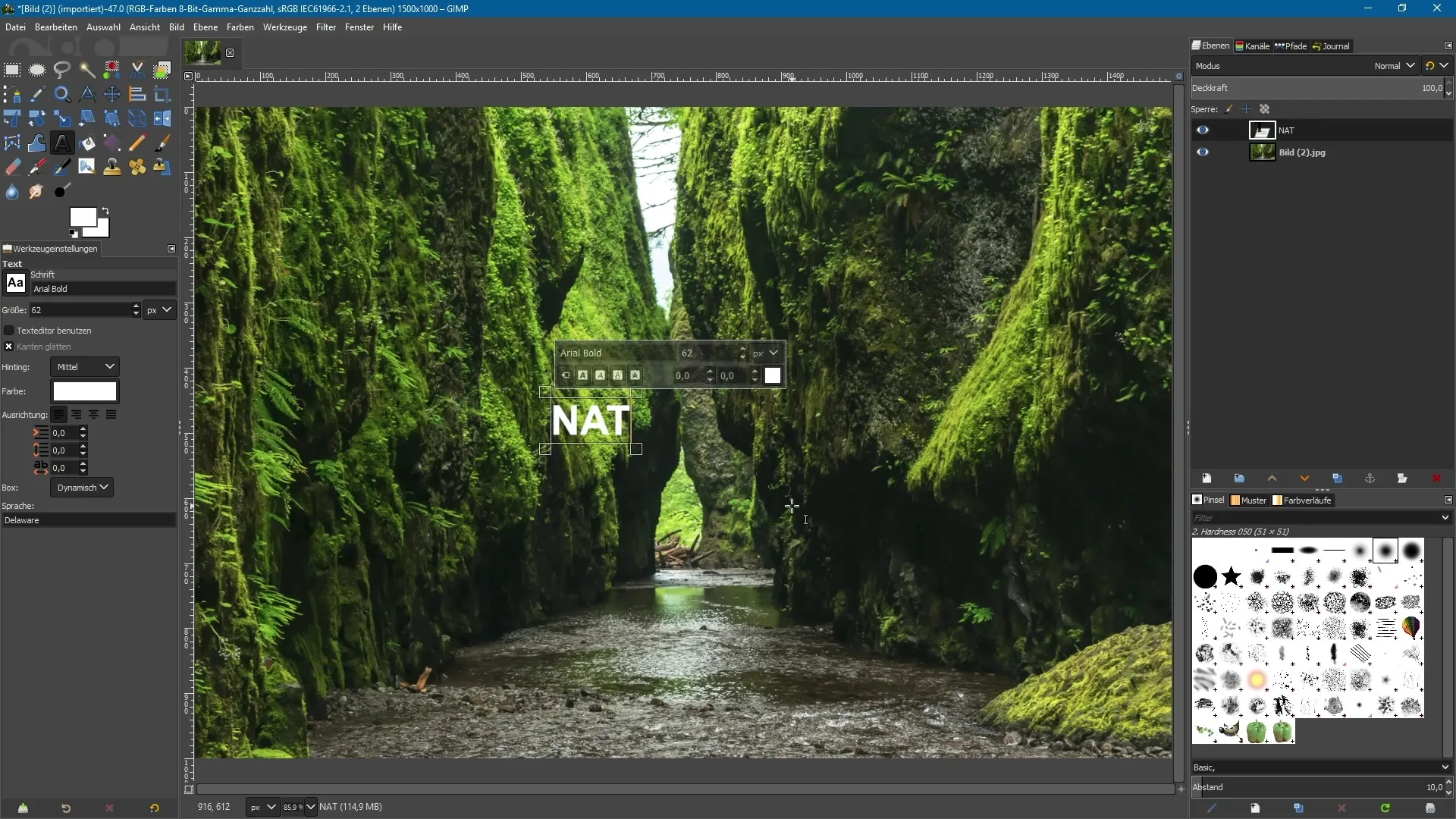
Um die Textausrichtung zu ändern, klicke mit der rechten Maustaste auf das gerade erstellte Textfeld. Ein Kontextmenü erscheint, in dem du die Option findest, den Text von rechts nach links verlaufen zu lassen. Du kannst auch „horizontal“ und „vertikal“ auswählen, je nachdem, wie du deinen Text anordnen möchtest.
Wenn du beispielsweise vertikalen Text erstellen willst, kannst du die Ausrichtung auf „rechts nach links“ setzen. Dies ist besonders praktisch, um komplizierte Texteingaben zu vermeiden, wenn du Buchstaben oder Wörter einzeln eingeben musst. Stattdessen läuft der Text automatisch von oben nach unten.

Die Möglichkeit, den Text individuell anzupassen, ist ein weiterer Vorteil. Schreibe zum Beispiel „natürlich“ und passe das Textfeld erneut an. Eine einfache Anpassung der Größe oder Ausrichtung des Textes ist schnell erledigt und du kannst damit kreativ umgehen.
Beachte, dass die Unterstützung für nicht-westliche Sprachen sichergestellt ist. Durch die Möglichkeit, Texte von rechts nach links zu verfassen, wird eine breitere Palette an nutzerfreundlichen Optionen bereitgestellt, die dir helfen, deine Designs effektiver zu gestalten. Dabei kannst du das Textfeld jederzeit an die gewünschten Abmessungen anpassen.
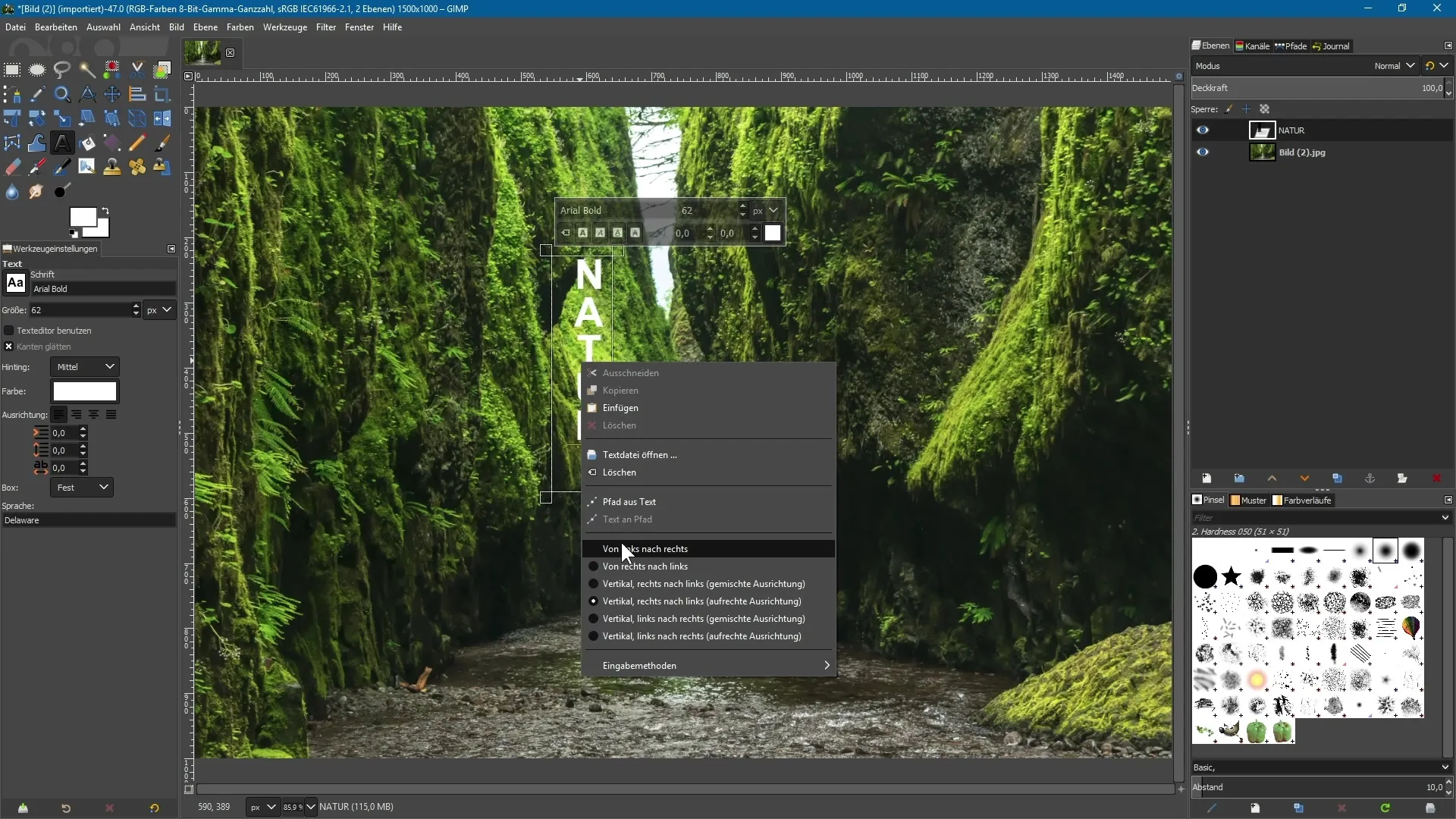
Wenn du das Textfeld später in deinem Bild verschieben möchtest, halte die ALT-Taste gedrückt und klicke auf den Text. Damit kannst du es genau an die gewünschte Position ziehen und es bleibt einfach manipuliert, ohne dass du das Textfeld neu erstellen musst.
Zusammenfassung – GIMP 2.10: Neues Text-Werkzeug für vielfältige Texteingaben
Die Überarbeitung des Textwerkzeugs in GIMP 2.10 ermöglicht dir, Texte in verschiedenen Ausrichtungen und für viele Sprachen effektiv einzusetzen. Mit den neuen Funktionen kannst du nicht nur Standardtexte elegant gestalten, sondern auch spezifische Anforderungen an nicht-westliche Sprachen problemlos umsetzen.
Häufig gestellte Fragen
Welche neuen Features hat GIMP 2.10 für das Textwerkzeug?GIMP 2.10 ermöglicht jetzt Texteingaben von rechts nach links sowie vertikale Textanordnungen.
Wie kann ich den Text im Bild verschieben?Halte die ALT-Taste gedrückt und klicke auf den Text, um ihn an die gewünschte Position zu bewegen.
Kann ich das Textfeld nachträglich anpassen?Ja, du kannst das Textfeld jederzeit vergrößern oder verkleinern, indem du die Ankerpunkte benutzt.
Unterstützt GIMP 2.10 nicht-westliche Sprachen?Ja, das neue Textwerkzeug ist speziell für nicht-westliche Sprachen optimiert.


